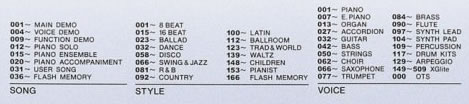- Как включить автоаккомпанемент
- Играем на синтезаторе. Урок 5, часть вторая
- Кнопка STYLE
- TEMPO
- Кнопка АСMP on/off
- Кнопка START/STOP
- Кнопка SYNCstart/stop
- Синтезатор. Что обязательно нужно знать
- Базовые функции
- Краткая справка по работе с синтезаторами
- Как подключить цифровое пианино к компьютеру или устройству на платформе iOS или Android
- Как подобрать качественное оборудование
- Как подключить пианино к ПК?
- Синхронизация с устройствами iOS и Android
- Как подключиться к iOS устройству
- Подключение к устройству Android
- Синхронизация через Bluetooth
- Более профессиональное подключение
- Нужно ли использовать драйвера и какие?
- Используйте клавишный инструмент в качестве MIDI-контроллера
Как включить автоаккомпанемент
Играем на синтезаторе. Урок 5, часть вторая
Теперь давайте разберем «техническую» часть, какие кнопки нажимать, чтобы включить на синтезаторе все нужные функции.
Сначала перечислим все по порядку, затем разберем зачем нужны эти кнопки.
Как включить автоаккомпанемент:
STYLE ->выбираем нужный стиль ->TEMPO->выставляем подходящий темп ->АСMPon ¬->SYNCStart -> теперь можно играть
Кнопка STYLE
Кнопка STYLE – на дисплее появляется текущий стиль. Чтобы изменить стиль крутим колесико или нажимаем кнопки CATEGORY (снизу от колесика) или, если знаем нужный номер стиля, набираем цифрами (справа от колесика).
TEMPO
TEMPO – очень важная кнопка. Позволяет выбрать подходящий темп произведения (в количестве ударов в минуту). Если вы только разучиваете мелодию, можно сделать темп помедленнее. В некоторых нотах для синтезатора указано, в каком темпе играть мелодию.
Кнопка АСMP on/off
Кнопка АСMP on/off включает или отключает функцию автоаккомпанемента. Если кнопка нажата, на дисплее горит надпись acc on.
Кнопка START/STOP
Кнопка START/STOP включает или останавливает воспроизведение стиля. Если при этом кнопка включения автоаккомпанемента не нажата (на дисплее НЕ горит надпись acc on) – воспроизводится только ритм выбранного стиля. Можно пользоваться этой функцией для разучивания партии правой руки в нужном ритме, вместо метронома.
Кнопка SYNCstart/stop
Кнопка SYNCstart включает воспроизведение стиля одновременно с игрой первого аккорда. Это удобно в любом случае, но особенно актуально, если произведение начинается с затакта, который играется только правой рукой, а левая рука вступает позже.
SYNCstop – останавливает воспроизведение стиля, как только вы перестаете играть аккорд. Удобно в случае, когда вы учите произведение и еще не совсем выучили аккорды. Аккомпанемент не «убежит»вперед мелодии, если вы забыли аккорд, он остановится на то время, пока вы вспоминаете или заглядываете в ноты, а потом продолжится с того же места, на котором вы запнулись.
Источник
Синтезатор. Что обязательно нужно знать
Базовые функции
Каждый синтезатор, вне зависимости от модели, имеет необходимый набор основных функций, о которых нужно знать любому исполнителю, в том числе (и даже особенно) тем, кто хочет научиться играть на синтезаторе. Рассмотрим назначение этих функций, в каких случаях и когда ими нужно пользоваться при игре.
Функция «Автоаккомпанемент». Если ей воспользоваться, то вы сможете исполнять на синтезаторе любые мелодии в сопровождении аккомпанемента. Для этого необходимо выбрать один из заложенных в память синтезатора понравившийся вам стиль и включить эту функцию.
«Демо» (Demo). При помощи этой функции синтезатор демонстрирует свои возможности, то есть показывает какие пьесы можно исполнить на данном музыкальном инструменте. Включив ее, вы можете прослушать любую из записанных мелодий (их может быть 50 и более).
«Арпеджиатор». Такая функция существует для того, чтобы вы могли сыграть на синтезаторе звуки любого аккорда не одновременно, а последовательно, то есть арпеджио. Это исполнение будет напоминать гитарный перебор.
Функция «Модуляция». Если колесо модуляции, которое находится слева на верхней панели, постепенно покрутить вверх или вниз, то при его помощи можно имитировать вибрацию музыкального звука. С помощью этого колеса вы сможете плавно изменять высоту звука и при желании получать разнообразные звуковые эффекты.
Функция «Наложение голосов» (Layer или Dual). Если воспользоваться этой функцией, то можно наложить звучание одного голоса на другой. В результате при нажатии одной клавиши будет звучать не один голос, а два или три одновременно.
«Метроном». Это очень полезная функция, которая поможет вам при игре на синтезаторе реально услышать слабые и сильные доли ритма. Метроном будет четко отсчитывать ритм в заданном вами темпе. Под него удобно разучивать и исполнять музыкальные произведения.
Функция «Реакция на касание» (Touch Response). При помощи нее можно отключить или наоборот включить реакцию клавиатуры на силу нажатия на нее. Вы знаете, что при игре на фортепиано от силы нажатия на клавишу зависит громкость звука. А вот при игре на синтезаторе, воспользовавшись этой функцией, вы можете сделать клавиатуру активной (как на фортепиано) или пассивной, при которой мелодия будет звучать все время с одинаковой громкостью.
«Разделение клавиатуры» (Split). Такая функция даст вам возможность играть в разных частях клавиатуры разными голосами. Например, слева от точки разделения можно выбрать голос контрабаса, а справа – флейты. Точка разделения клавиатуры называется Split point
Функция «Транспонирование» (Transpose). При помощи этой функции вы сможете повысить или понизить строй инструмента по полутонам. Это значительно облегчает и упрощает подбор аккомпанемента к песне. Ведь вам намного проще будет подобрать аккомпанемент к песне в самой простой для исполнения тональности, например в до-мажоре или ля-миноре, а затем, при помощи транспонирования перейти в нужную вам тональность.
Кнопка «Одно касание» (One Touch). Эта функция позволит сохранить в память ранее выбранные вами настройки и при
помощи нажатия всего лишь одной кнопки в дальнейшем их использовать при игре на синтезаторе.
Источник
Краткая справка по работе с синтезаторами
При выборе синтезатора на практике часто возникают две проблемы:
- Многие покупатели не имеют ни малейшего представления о том, как выполнить простейшие операции для того, чтобы услышать качество звучания различных тембров, включить ритм и аккомпанемент, послушать различные стили и др. В результате они ограничиваются лишь прослушиванием звучания тембра фортепиано, которое устанавливается при включении синтезатора.
- Если модель дорогая, то неосведомлённый покупатель боится нажать «не ту кнопку».
Для решения этих проблем ниже представлено краткое руководство по работе с синтезаторами.
Основная идея взаимодействия с синтезатором заключается в следующем:
- Выбрать режим работы синтезатора
- Задать параметры в данном режиме
- Начать играть
Сначала мы рассмотрим то, как осуществляется взаимодействие с моделями синтезаторов любительского уровня на примере модели Yamaha PSR-E413 (рис. 1)
Рис. 1. Функциональные области панели управления синтезатора Yamaha PSR-E413.
Одна из основных отличительных особенностей моделей любительского класса заключается в двух моментах. Первый — наличие цифровых кнопок [0] -[9], и кнопок [+] [-], образующих один универсальный блок управления. Универсальность его заключается в том, что с помощью цифровых кнопок вводится номер демонстрационной песни, стиля или голоса. [+] — увеличивает номер на 1, [-] — уменьшает номер на 1. Номер также можно изменять, вращая диск. Также на рис. 2 можно видеть кнопки режимов SONG, STYLE, MUSIC DATABASE, VOICE, при нажатии на которые происходит смена режима.
Второе отличие состоит в том, что номера и названия демонстрационных песен (SONG), стилей (STYLE) и голосов (VOICE) находятся в соответствующих списках в верхней части панели управления (рис. 2)
Рис. 3. Списки категорий песен, стилей и голосов.
Включите синтезатор, если он был выключен.
Выбор голоса осуществляется так:
- Для входа в режим выбора голоса нажмите на кнопку VOICE (рис. 2)
- С помощью цифровых кнопок наберите интересующий номер голоса, например, 017 (категория ORGAN)
На ЖК-индикаторе экране появится название выбранного голоса и теперь можно играть голосом органа.
Если вы не умеете играть на фортепиано, то ничего страшного в этом нет. Нажимайте разные клавиши одним пальцем, чтобы услышать звук.
Выбор стиля осуществляется аналогичным образом:
- Для входа в режим выбора стиля нажмите кнопку STYLE (рис. 2)
- С помощью цифровых кнопок наберите интересующий номер голоса, например, 058 (DISCO)
Для прослушивания ритма стиля нажмите кнопку START/STOP (рис. 4). Для остановки ритма нажмите на эту кнопку ещё раз.
Для включения автоаккомпанемента в режиме синхростарт нужно выполнить следующее:
- Нажмите кнопку ACMP ON/OFF (включить/выключить аккомпанемент)
- Нажмите кнопку SYNC START (синхронный запуск с нажатием на клавиши в области аккомпанемента)
- Для запуска ритма и аккомпанемента возьмите аккорд (или нажмите одну клавишу) в области 17-ти левых клавиш на клавиатуре синтезатора (эти клавиши в режиме автоаккомпанемент используются для управления аккомпанементом).
- Для остановки воспроизведения стиля нажмите кнопку START/STOP
Для прослушивания демонстрационной песни выполните следующие действия:
- Для входа в режим выбора песни нажмите кнопку SONG (рис. 2)
- С помощью цифровых кнопок наберите интересующий номер песни, например, 013 (из категории PIANO SOLO)
- Для воспроизведения песни нажмите кнопку START/STOP
- Для остановки воспроизведения песни нажмите кнопку START/STOP
Порядок работы с базовыми функциями на моделях полупрофессионального и профессионального уровня показан на примере работы с моделью Yamaha PSR-S550 (рис. 5).
Рис. 5. Функциональные области панели управления синтезатора Yamaha PSR-S550.
В отличие от синтезаторов любительского класса на панели управления профессионального синтезатора отсутствуют цифровые кнопки и списки категорий. Стили и голоса сгруппированы по категориям (банкам), каждому из которых соответствует своя кнопка.
Рис. 6. Категории голосов (VOICE).
Выбор голоса осуществляется так:
- Нажмите кнопку интересующей категории голосов VOICE (рис. 6)
- С помощью диска выберите голос
На некоторых моделях около диска находится кнопка Enter, на которую нужно нажать для подтверждения выбора.
Рис. 7. Категории стилей STYLE.
Выбор стиля осуществляется аналогичным образом:
- Нажмите кнопку интересующей категории стилей STYLE (рис. 7)
- С помощью цифровых кнопок наберите интересующий номер голоса, например, 058 (DISCO)
Запуск ритма и аккомпанемента осуществляется так, как это было описано выше.
Источник
Как подключить цифровое пианино к компьютеру или устройству на платформе iOS или Android
Новейшие разработки в сфере компьютерных технологий открывают неограниченное поле деятельности для музыкальных исполнителей. Однако заблудиться в этом поле слишком просто, так как новичку в этом ремесле многое непонятно. Как подключить музыкальный инструмент, что для этого нужно помимо кабеля и т.п. Данный материал даст читателю исчерпывающую информацию по всем возможным вопросам. В том числе, – как подключить цифровое пианино к компьютеру или планшету, какие возможности станут доступны исполнителю после синхронизации инструмента с ПК.
Современные модели цифровых пианино оснащены разъемами USB и MIDI, а также имеет беспроводное соединение Bluetooth. Благодаря этому реализуется подключение инструмента, что в результате позволяет организовать небольшую музыкальную студию прямо у себя дома.
Как подобрать качественное оборудование
Первым делом требуется подобрать кабель подключения к инструменту. Выбор кабеля зависит от модели клавишных и бывает следующих типов:
Их можно использовать для подключения музыкального инструмента к компьютеру, устройствам под управлением AndroidOS и iOS.
Кабель анализирует и передает сигнал в виде MIDI-сообщения в тот момент, когда вы зажимаете клавиши, выжимаете педали или применяете иные элементы управления. Разумеется, длительность и сила нажатия также учитываются. Все эти сигналы записываются в единый MIDI-файл, который может быть использовать для взаимодействия с музыкальным и обучающим ПО.
В новых моделях клавишных чаще всего можно обнаружить порт USB-B, а в профессиональных инструментах или более возрастных моделях обычно используется MIDI-соединение (порт In и Out).
Также есть модели с входом USB-A, однако они не подходят для передачи MIDI-данных. В этом случается исполнитель может вставить в разъем клавиатуры флэш-накопитель, который будет сохранять запись, учитывая звуковые настройки клавиатуры.
Наиболее простым способом синхронизации является Bluetooth-соединение, где необходимости в использовании кабеля вообще нет.
Как подключить пианино к ПК?
Для подключения к компьютеру потребуется один единственный кабель. Разберем процесс подробнее.
- Если на клавишных используется USB-B (USB-host), для подключения следует использовать кабель USB A-B.
Для этого присоедините кабель USB-B к музыкальному инструменту, а USB-A к порту компьютера. Если для подключения используется MacBook, потребуется кабель USB C-B.
- Если на клавишных реализован интерфейс MIDI (5-контактный порт In-Out), то купите кабель MIDI-USB.
Тогда, разъем USB-A подключите к своему ПК, а разъем MIDI типа In подключите к порту MIDI типа Out на клавишном инструменте. Теперь MIDI типа Out присоедините к порту MIDI типа In на пианино.
Как правило, устаревшие модели цифровых пианино оснащены исключительно MIDI In-Out разъемами. В современных же моделях уже реализованы порты MIDI и USB-B.
Синхронизация с устройствами iOS и Android
При синхронизации музыкального инструмента и устройства под управлением мобильных операционных систем, следует учитывать один очень важный факт. Так как iOS и Android устройства не оснащены адаптером USB, для подключения потребуется приобретение дополнительного переходного адаптера.
В некоторых случаях можно отыскать необходимый кабель с нужными для мобильного устройства разъемами, однако это скорее исключение, нежели правило.
Как подключиться к iOS устройству
Для синхронизации клавишного инструмента с iOS устройством, потребуется дополнительный адаптер типа «Lightning to USB Camera». Через него реализуется подключение пианино через USB A-B кабель, что в итоге дает единый провод, но с двумя соединениями. Оно надежное и качественное, пусть и выглядит слегка неаккуратно.
Также можно прибегнуть к покупке кабеля «Lightning to USB-B». Тогда соединение реализуется посредством одного кабеля, не требует дополнительных затрат на адаптеры. Однако надежность такого кабеля весьма условна, что вызвано их способностью к быстрому износу. Сложной задачей станет и поиск подобного аксессуара.
Подключение к устройству Android
Подключение музыкального инструмента с Android устройством аналогично способу подключения к гаджетам под управлением iOS. Только в этом случае потребуется не Lightning-кабель, а провод, совместимый с конкретной моделью Android.
Возможны следующие способы синхронизации:
- Для устройства с интерфейсом зарядки microUSB –– используйте OTG-кабель USB-A к microUSB.
- Для устройства с интерфейсом USB-C –– используйте OTG-кабель USB-A к USB-C.
Вне зависимости от интерфейса зарядки Android устройства не получится обойтись без кабеля USB A-B, в случае когда клавишные оснащены портом MIDI In-Out. В этом случае адаптер, о которых говорится в пункте 1 и 2, подключается к USB-A, в то время как USB A-B используется для разъемов MIDI.
При наличии в подключаемом гаджете интерфейса USB-C можно обойтись одним кабелем для синхронизации –- USB типа C к B.
Если же в смартфоне или планшете под управлением Android используется microUSB, то без одновременного использования двух кабелей не обойтись.
Синхронизация через Bluetooth
Подключить музыкальный инструмент к устройству с технологией беспроводного соединения можно даже в том случае, если клавишные не оснащены Bluetooth.
Цифровое фортепиано, оснащенное интерфейсом MIDI In-Out, легко подключить к устройству посредством использования беспроводного адаптера. Например, YAMAHA MD-BT01.
Данный адаптер необходимо подключить в порт MIDI, что позволит передавать данные с инструмента на необходимое устройство без каких-либо потерь.
Более профессиональное подключение
Профессиональное многоканальное подключение предполагает соответствующие затраты. Однако специальный интерфейс даст возможность синхронизировать с ПК или умным гаджетом не только цифровое фортепиано, но и микрофон, педали, другие музыкальные инструменты.
Для устройств от Apple лучшего всего подходит MIDI-интерфейс, а именно ALESIS I/O Dock II. Он синхронизирует клавишный инструмент с MIDI In-Out интерфейсом и позволит применять микрофон для записи гитары, вокала, инструментов оркестра.
Применение входа ¼ “ дает возможность записи MIDI-сигналов и реального аудиосигнала цифрового фортепиано.
Отсутствует необходимость в дополнительных функциях? Используйте решение попроще –– IK MULTIMEDIA iRIG MIDI 2. Для синхронизации подходит Lightning и USB-соединения, а в общий пакет предустановленных приложений входит такое ПО, как iGrand Piano и iLectric Piano.
Для применения интерфейса используется MIDI In-Out-Throught, а значит, он подходит для подключения клавишных с разъемом In-Out, но не USB-A.
Нужно ли использовать драйвера и какие?
Качественная передача звуковых данных с музыкального инструмента на компьютер невозможна без установки дополнительного программного обеспечения – драйверов. Они, как правило, индивидуальны для каждой модели цифрового фортепиано, поэтому при установке необходимо обратиться к руководству по эксплуатации.
В то же время большая часть современных цифровых клавишных моделей при подключении к ПК самостоятельно подгружают необходимое программное обеспечение, поэтому возможно обойтись без сложных манипуляций. При синхронизации музыкального инструмента и умных гаджетов на iOS и Android драйвера не потребуются.
Когда вам удастся синхронизировать пианино со своим ПК или умным устройством, перед вами откроется новый неизведанный мир создания авторской музыки в своей уютной домашней студии! Используйте оцифрованные ноты вместо стопок тетрадей, производите запись композиций, редактируйте их в любое время, используйте любые музыкальные инструменты для записи и творите искусство!
Используйте клавишный инструмент в качестве MIDI-контроллера
Теперь вы знаете, как синхронизировать клавишный инструмент с любым доступным устройством. Наверняка, в процессе прочтения статьи вы задумались над вопросом, что такое MIDI.
Все просто – это данные, исходящие с музыкального инструмента, которые считывает компьютер и трансформирует в музыкальные ноты. Сыграйте отрывок легато, а затем воспроизведите его на своем устройстве со стаккато. Удобно, не правда ли?
Такая трансформация звуков возможна благодаря CC (ControlChange). Теперь вы можете менять настройки как заблагорассудится, выбирая новые способы воспроизведения того или иного отрывка и произведения.
Главным отличием MIDI от Audio является возможность контроля нот и данных ControlChange. При неправильной записи нот, просто отрегулируйте их на ПК или умном устройстве.
Audio-данные также располагают неким функционалом, но довольно ограниченным. Здесь для музыканта доступно лишь изменение громкости, замедление и ускорение динамики. В случае с MIDI-данными, возможности воспроизведения бесчисленны.
Итак, у нас есть музыкальный инструмент, синхронизированный с ПК или умным устройством, что дает невероятные возможности для музыкальной деятельности. Как их все использовать? Для этого нужны специальные приложения.
В основном программное обеспечение для цифрового пианино делится на 4 категории:
- Обучающие приложения:
- Цифровые станции для работы (создание, запись и микширование композиций):
- Плагины VST (дает доступ к многочисленным библиотекам с плагинами для виртуальных студий):
- ПО для записи интерактивных нот:
- Flowkey: Learn Piano;
- Skoove;
- Simply Piano by JoyTunes;
- Piano Tutor for iPad;
- iReal Pro;
- Playground Sessions;
- Piano Marvel;
- Piano Chords, Scales Companion.
- Logic Pro X;
- Ableton Livel;
- Pro Tools 12;
- Cubase 10;
- FL Studio;
- GarageBand;
- Digital Performer 9 X;
- Pianoteq 6;
- Native Instruments Kontakt 6;
- Synthogy Ivory II Grand Pianos;
- EastWest Quantum Leap Pianos;
- Addictive Keys;
- Spectrasonics Omnisphere 2;
- Keyscape;
- Dorico;
- MuseScore;
- Sheet Music Direct PlayAlong;
- Sibelius Ultimate;
- Finale 26;
- PiaScore – Smart Music Score;
В результате всех проделанных действий, которые были описаны в данном материале, для музыкального исполнителя открывается расширенный функционал по созданию, редактированию и воспроизведению музыкальных композиций. Это не только новый подход к использованию цифровых инструментов, но и применение музыкальных технологий для обустройства собственной домашней студии.
Источник